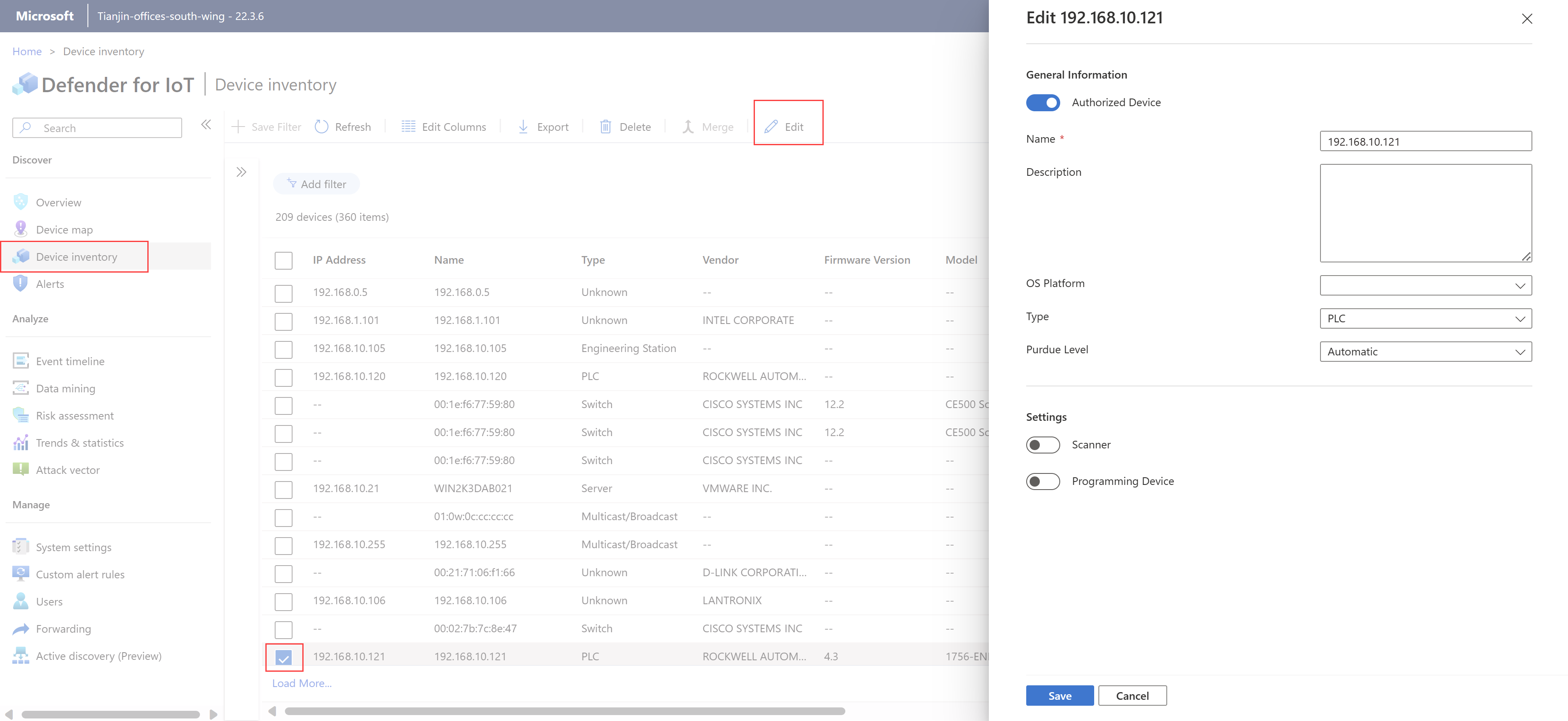Проверка и обновление обнаруженного инвентаризации устройств
Эта статья содержит одну из серии статей, описывающих путь развертывания для мониторинга операционных технологий (OT) с помощью Microsoft Defender для Интернета вещей, а также описывает, как просмотреть инвентаризацию устройств и улучшить мониторинг безопасности с помощью подробных сведений об устройстве.
Необходимые компоненты
Прежде чем выполнять процедуры в этой статье, убедитесь, что у вас есть:
Датчик OT установлен, настроен и активирован с обнаруженными данными устройства.
Доступ к датчику OT в качестве аналитика безопасности или пользователя администратора . Дополнительные сведения см. в разделе локальных пользователей и ролей для мониторинга OT с помощью Defender для Интернета вещей.
Этот шаг выполняется командами развертывания.
Просмотр инвентаризации устройств на датчике OT
Войдите в датчик OT и выберите страницу инвентаризации устройств.
Выберите "Изменить столбцы ", чтобы внести изменения в макет сетки и отобразить дополнительные поля данных для просмотра обнаруженных данных для каждого устройства.
Мы особенно рекомендуем просматривать данные для столбцов "Имя", "Тип", "Авторизация", "Сканер устройства" и "Программирование".
Просмотрите устройства, перечисленные в инвентаризации устройств, и определите устройства, свойства которых должны быть изменены.
Изменение свойств устройства на устройство
Для каждого устройства, где необходимо изменить свойства устройства:
Выберите устройство в сетке и нажмите кнопку "Изменить ", чтобы просмотреть область редактирования. Например:
При необходимости измените любое из следующих свойств устройства:
Имя Описание Авторизованное устройство Выберите, является ли устройство известной сущностью в сети. Defender для Интернета вещей не активирует оповещения об обученном трафике на авторизованных устройствах. Имя По умолчанию отображается IP-адрес устройства. Обновите это до понятного имени устройства по мере необходимости. Description По умолчанию осталось пустым. Введите понятное описание устройства по мере необходимости. Платформа ОС Если значение операционной системы заблокировано для обнаружения, выберите операционную систему устройства в раскрывающемся списке. Тип Если тип устройства заблокирован для обнаружения или его изменения, выберите тип устройства из раскрывающегося списка. Дополнительные сведения см. в разделе "Поддерживаемые устройства". Уровень Purdue Если уровень Purdue устройства обнаружен как неопределенный или автоматический, рекомендуется выбрать другой уровень для точной настройки данных. Дополнительные сведения см. в разделе "Размещение датчиков OT в сети". Сканер Выберите, является ли устройство сканирующим устройством. Defender для Интернета вещей не активирует оповещения о действиях сканирования, обнаруженных на устройствах, определенных как сканирование устройств. Программируемое устройство Выберите, является ли устройство программированием. Defender для Интернета вещей не активирует оповещения о действиях программирования, обнаруженных на устройствах, определенных как программные устройства. Выберите Сохранить, чтобы сохранить изменения.
Слияние повторяющихся устройств
При проверке устройств, обнаруженных в инвентаризации устройств, обратите внимание, обнаружены ли несколько записей для одного устройства в сети.
Например, это может произойти при наличии ПЛК с четырьмя сетевыми картами, ноутбуком с Wi-Fi и физической сетевой картой или одной рабочей станцией с несколькими сетевыми картами.
Устройства с одинаковыми IP-адресами и MAC-адресами автоматически объединяются и определяются как одно и то же устройство. Рекомендуется объединить все повторяющиеся устройства, чтобы каждая запись в инвентаризации устройств представляла только одно уникальное устройство в сети.
Внимание
Объединение устройств необратимо. При неправильном объединении устройств необходимо удалить объединенное устройство и дождаться повторного обнаружения обоих устройств датчиком.
Чтобы объединить несколько устройств, выберите два или более авторизованных устройств в инвентаризации устройств и нажмите кнопку "Объединить".
Устройства и все их свойства объединяются в инвентаризацию устройств. Например, при слиянии двух устройств с разными IP-адресами каждый IP-адрес отображается в виде отдельных интерфейсов на новом устройстве.
Улучшение данных устройства (необязательно)
Возможно, потребуется увеличить видимость устройства и улучшить данные устройства с дополнительными сведениями, чем обнаруженные по умолчанию данные.
Чтобы повысить видимость устройств на основе Windows, используйте средство инструментария управления Защитником Для Интернета вещей (WMI).
Если политики сети вашей организации препятствуют приему некоторых данных, импортируйте дополнительные данные в массовом режиме.